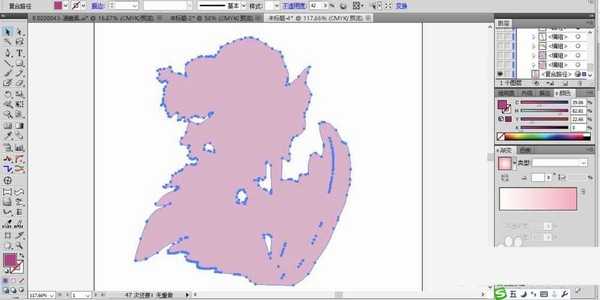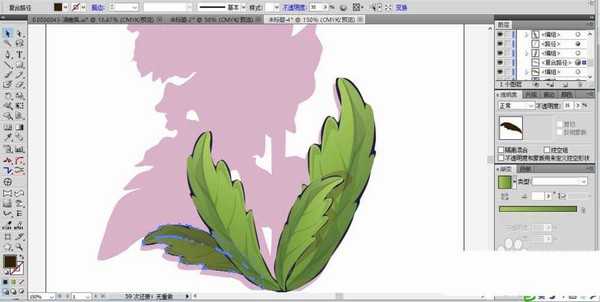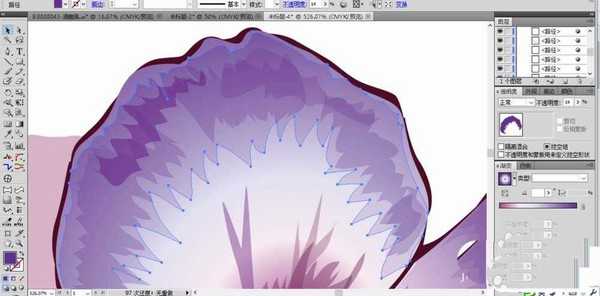ai怎么绘制水墨画效果的紫罗兰?
(编辑:jimmy 日期: 2025/10/12 浏览:3 次 )
ai中绘制水彩画很简单,想要画水彩效果的紫罗兰,紫罗兰是一种不多见却又非常美丽的花朵,我们使用一些常见的工具就可以实现这种美丽的花朵效果,下面我们就来看看详细的教程。
- 软件名称:
- Adobe Illustrator CC 2018 (AI) 中文安装版 64位
- 软件大小:
- 2GB
- 更新时间:
- 2017-10-20立即下载
1、先使用钢笔工具勾勒出紫罗兰花朵与绿叶的轮廓路径,再用淡粉红色来填充。
2、在画面的下方绘制出紫罗兰的绿叶的轮廓路径,绿叶的主体用绿色的渐变填充,茎杆用深绿色填充,绿叶表面的色调用半透明的绿色遮罩来控制深浅,绿叶的边缘用深绿色填充来呈现暗区。复制绿叶到左侧形成左大右小的对称效果。
3、继续复制绿叶到左侧下方,复制绿叶到右侧上方,改变大小与表面的色调,让绿叶有大有小,有明有暗。
4、使用钢笔工具画出紫罗兰花的茎杆,我们用绿色填充茎杆,用绿色的渐变填充茎杆表面,让其成为色调自然的花朵茎杆。
5、这一步开始绘制花朵,先用钢笔勾勒出三片花瓣的基本轮廓路径,设置一个紫红色到白色再到蓝紫色的径向渐变填充这三片的花瓣。继续绘制花朵表面的暗区与亮区,我们设置半透明的遮罩来填充这些色调路径呈现花朵的色调变化。在花朵的中心区域勾勒出一个花蕊的区域填充橙黄色,用半透明的效果来呈现花蕊的样子。
6、让花朵成为一个组合,我们复制花朵并改变到大小到左侧与左侧下方,成为三朵紫罗兰。上方的紫罗兰用半透明的粉色遮罩一下,成为浅紫色调,下方的紫罗兰用半透明的粉红色遮罩一下,成为浅粉红的色调。
7、继续用钢笔设置出很多的白色的星星来装饰这朵美丽的紫罗兰,设置星星为半透明的效果,紫罗兰简笔画设计完成。
以上就是ai画水彩效果的紫罗兰的教程,希望大家喜欢,请继续关注。
相关推荐:
ai怎么将花朵变成水彩画?
ai怎么绘制一个水墨风格的大红萝卜?
ai怎么制作梦幻的水墨喷溅效果的背景?
下一篇:ai怎么绘制像素效果的爱心矢量图?